Sử dụng máy tính – laptop trong một khoảng thời gian dài, hẳn là bạn đã không còn hứng thú với giao diện mặc định do hệ điều hành Windows cung cấp. Tuy nhiên, không phải ai cũng biết làm thế nào để tùy biến và thay đổi giao diện “nhàm chán” đó. Bài viết dưới đây của MeLaptop sẽ cung cấp cho bạn các công cụ hữu ích nhằm biến giao diện desktop trở nên thú vị hơn.
Top 6 phần mềm hỗ trợ trang trí màn hình Windows 10
Fences – Sắp xếp vị trí, tạo nhóm thư mục
Sắp xếp vị trí cho các folder, icon ứng dụng để có thể truy cập dễ dàng nhất luôn là nhu cầu cần thiết của nhiều người sử dụng máy tính. Fences được tạo ra nhằm để đáp ứng nhu cầu trên. Nó cho phép người dùng có thể gom nhóm (kèm theo đặt tên) các ứng dụng – phần mềm hoặc thư mục và đặt chúng gọn gàng trên màn hình của bạn. Ngoài ra, người sử dụng còn có thể tùy chỉnh cách thức hiển thị, màu sắc, kích thước của những “vùng” đó cùng với nhiều tính năng khác nhau tùy bạn lựa chọn.
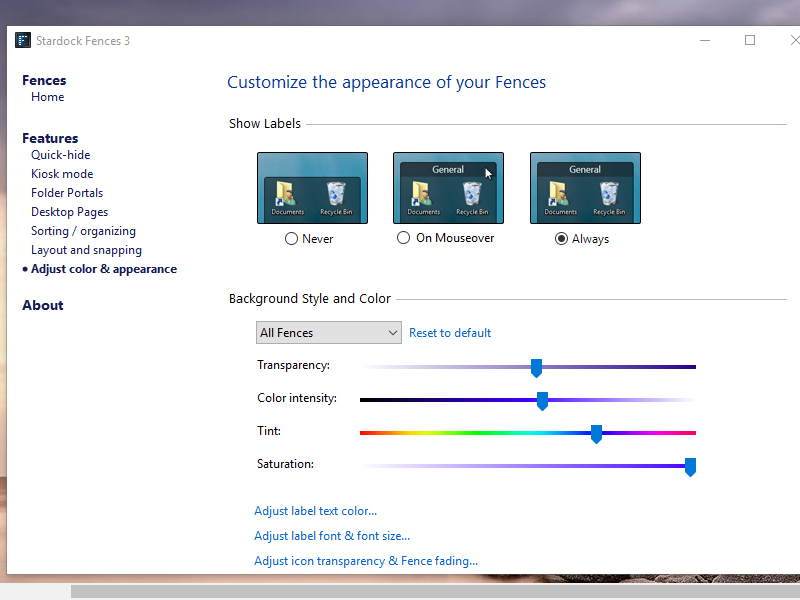
Fences – tạo nhóm thư mục, icon
WindowBlinds – Làm đẹp cho màn hình Windows
Đây cũng là một trong những phần mềm làm đẹp cho màn hình Windows. So với các giao diện mặc định có sẵn của Windows, WindowBlinds cung cấp chức năng trang trí tốt hơn, và nhiều loại giao diện hơn. Hiện tại, đây là phần mềm duy nhất Microsoft cấp phép, có thể hỗ trợ hoàn toàn tất cả các phiên bản Windows.
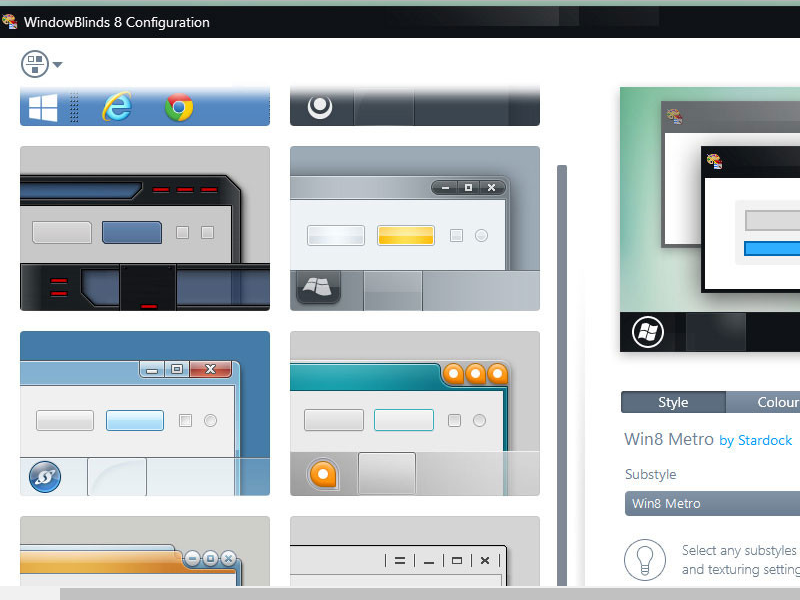
WindowBlinds
Với giao diện người dùng đơn giản và thân thiện, phần mềm này có thể thay đổi diện mạo của Windows một cách dễ dàng. Bằng cách sử dụng hàng chục nghìn skin độc đáo và được cá nhân hóa từ người dùng trên khắp thế giới. Hơn nữa, bạn được phép sử dụng trình thiết kế giao diện được tích hợp sẵn để tạo và chia sẻ các chủ đề Windows do chính bạn thiết kế.
RocketDock – Trang trí desktop Windows
Giống với WindowBlinds, RocketDock là một phần mềm dùng để trang trí desktop Windows được nhiều người dùng trên thế giới máy tính tin dùng. Phần mềm này hỗ trợ người dùng sắp xếp vị trí icon ứng dụng, tài liệu trên màn hình một cách tùy ý dưới dạng thanh dock nhằm tiết kiệm diện tích, tạo cảm giác gọn gàng, bắt mắt. Thêm vào đó, RocketDock sỡ hữu nhiều chủ đề, phong cách, màu sắc khác nhau để lựa chọn.

Giao diện thanh dock với RocketDock
>> Xem thêm: 9 điều cần làm khi mới mua máy tính laptop!
Một số tính năng nổi bật của RocketDock:
- Có thể thu nhỏ thanh dock trên Windows.
- Có thể báo loại ứng dụng.
- Giao diện kéo thả một cách hiệu quả.
- Phóng lớn và di chuyển icon 1 cách dễ dàng.
- Tự động ẩn và trở lại trạng thái ban đầu khi di con chuột qua.
- Tự định vị và sắp xếp thành từng lớp những tùy chọn.
- Hoàn toàn tùy biến được.
Ultimate Windows Tweaker – Tinh chỉnh và tối ưu windows
Ultimate Windows Tweaker là phần mềm hỗ trợ người dùng Windows tinh chỉnh và tối ưu hoá hệ thống máy tính – laptop với các công cụ riêng biệt, tương thích với nhiều phiên bản Windows khác nhau. Có hơn 200 tinh chỉnh hữu ích để bạn lựa chọn, cung cấp các nút truy cập để khôi phục hệ thống như ban đầu trước khi khởi tạo. Ngoài ra, phần mềm còn hỗ trợ các chế độ bảo mật, truy cập Internet thông qua một tài khoản người dùng an toàn.
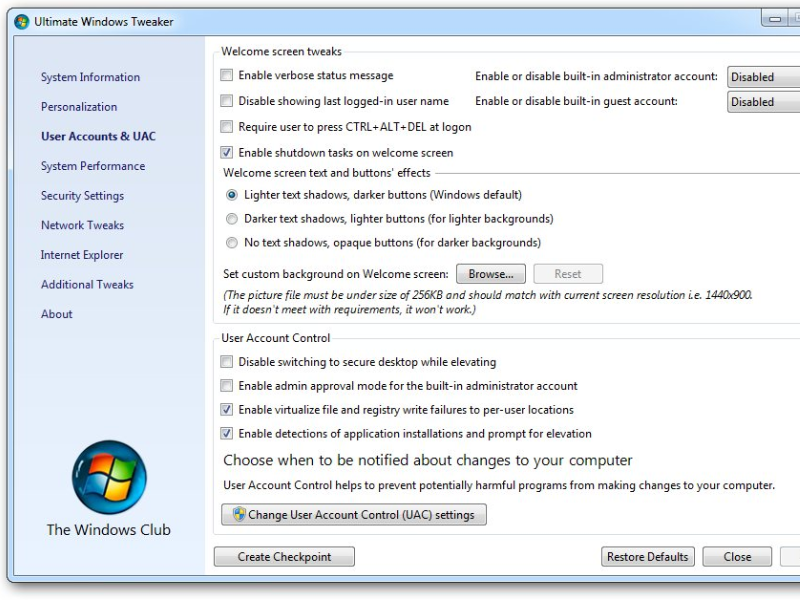
Hỗ trợ tùy biến giao diện Ultimate Windows Tweaker
7+ Taskbar Tweaker – Tùy chỉnh Taskbar Windows
Bạn cảm thấy nhàm chán với thanh Taskbar trên Windows 10, vậy thì 7+ Taskbar Tweaker là một giải pháp hữu ích để làm thay đổi các thiết lập mặc định của Taskbar. Với nhiều lựa chọn tùy chỉnh khác nhau, và chúng đều được sắp xếp theo từng nhóm riêng biệt nên người dùng hoàn toàn có thể dễ dàng chọn lựa để sử dụng. Ngoài ra, nó sở hữu nhiều tính năng hơn, khiến thanh Taskbar linh hoạt hơn. Phần mềm này sẽ thay đổi tất cả các thiết lập của Taskbar trong Windows, giúp bạn sử dụng máy tính tiện lợi hơn, dễ dàng hơn. Chẳng hạn ẩn hoàn toàn nút Start, xem giờ của đồng hồ hiển thị trên thanh Taskbar, xóa bỏ khoảng trống giữa các biểu tượng…
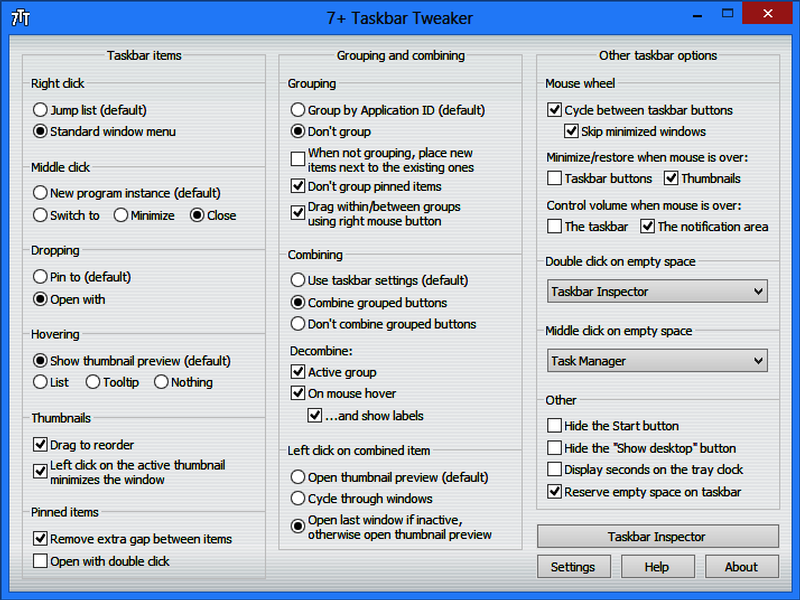
Cài đặt tinh chỉnh của 7+ Taskbar Tweaker
Một số tính năng nổi bật của 7+ Taskbar Tweaker:
- Thay đổi các thiết lập trên thanh Taskbar
- Bổ sung các tính năng hữu ích cho thanh Taskbar
- Tự động ẩn hiện thanh Taskbar
- Thu nhỏ không gian màn hình
Rainmeter – Tùy biến giao diện mạnh mẽ
Rainmeter được nhiều người dùng đánh giá cao về khả năng tùy chỉnh giao diện của nó. Rainmeter sẽ cung cấp cho desktop của bạn những bộ skin hay applet nhỏ gọn, tiện dụng để bạn trang trí màn hình cũng như tùy chỉnh các ứng dụng. Bên cạnh đó, công cụ này còn giúp bạn kiểm soát và theo dõi các tài nguyên hệ thống như bộ nhớ, pin, các dòng dữ liệu như email, RSS feed hay dự báo thời tiết. Đặc biệt hơn, nhiều giao diện của Rainmeter còn có chức năng: ghi lại các ghi chú và danh sách việc cần làm, khởi động các ứng dụng yêu thích và điều khiển trình nghe nhạc đa phương tiện. Bạn có thể sắp xếp lại và tùy chỉnh theo sở thích. Với Rainmeter, khả năng sáng tạo của bạn là vô hạn.
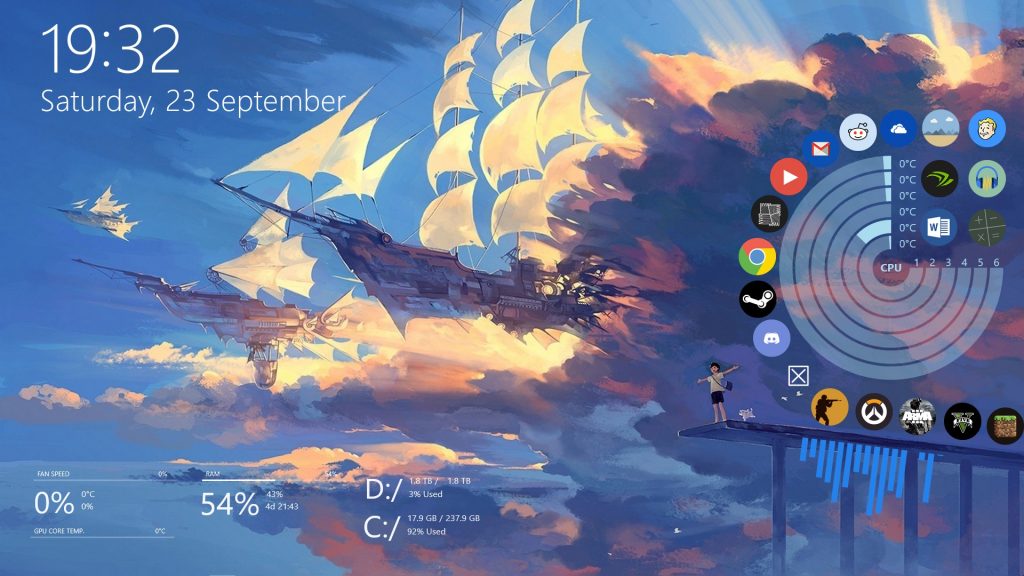
Giao diện tùy biến bởi Rainmeter
Các tính năng chính ở Rainmeter:
- Cung cấp các skin cho màn hình máy tính
- Tùy biến các ứng dụng
- Theo dõi tài nguyên hệ thống
- Tạo ghi chú, tạo danh sách việc cần làm
- Tạo các màn hình độc đáo
Hy vọng rằng các công cụ được giới thiệu trong bài viết sẽ giúp bạn tùy chỉnh giao diện, biến màn hình laptop Windows trở nên thú vị và thu hút hơn theo ý muốn, sở thích của bạn.







This site uses User Verification plugin to reduce spam. See how your comment data is processed.